WordPress Sitenize Geri Sayım Sayacı Nasıl Eklenir?
Yayınlanan: 2021-11-28Geri sayım oldukça aşina olduğumuz bir terim değil mi? WordPress sitenize enjekte edebileceğiniz kullanışlı ve etkili bir öğedir. Bir şirket herhangi bir teklif kampanyası yürüttüğünde, günümüzde bir geri sayım sayacından yararlanmak yaygın bir uygulamadır. Peki neden WordPress sitenize geri sayım sayacı eklemiyorsunuz?
Bir geri sayım sayacının bir işletmeye ne faydası olduğunu merak ediyor olabilirsiniz? Açıkçası, bir geri sayım sayacı, ziyaretçileri harekete geçmeye veya bir ürün veya hizmet satmaya yönlendirmeye geldiğinde bir yumruk atıyor. Geri sayım sayaçlarını kullanarak site ziyaretçilerini harekete geçmeye teşvik eden birkaç şirket sayabilirim.
Örneğin, özel bir kiralama şirketi olan Addison Lee, günlük fırsatlar e-postalarına bir geri sayım sayacı kullanarak bir numara yaptı. Esas olarak rezervasyon formunu terk eden müşterileri hedef aldılar. Aslında yaptıkları şey, anlaşmanın aciliyetini gösteren e-postalarda bir geri sayım sayacıyla anlaşmanın zaman çizelgesini göstermekti.
Sonuç ne oldu biliyor musun? E-postalardaki tıklamalar, standart vazgeçme postalarına kıyasla %28 arttı. Bu harika, değil mi? Basit ve zahmetsiz bir numara ile böylesine akıllara durgunluk veren bir sonuç alıyorsanız denemeye değer!!!
Bir çevrimiçi mağaza olan Kennedy Blue, web sitelerine bir satış geri sayım sayacı ekledikten sonra satışlarını %50 oranında artırdı.
WordPress sitenize geri sayım sayacı eklentisini nasıl ekleyeceğiniz konusunda size yol göstermeden önce, geri sayım sayacı eklentisine biraz ışık tutmama izin verin. Bu size öğe hakkında daha iyi bir fikir verecektir.
WordPress sitenize nasıl arama çubuğu ekleyeceğinizi bilmek ister misiniz? Aşağıdaki bağlantıya tıklayın ve süreci öğrenin-
WordPress sitenize arama çubuğu nasıl eklenir?
Geri Sayım Sayacı Eklentisi ve Çeşitleri:
Geri sayım sayacı eklentisi, terimin kendisi ile kolayca tanımlanabilir. Web sitenizde belirli bir tarih veya saatten geri sayım yapan bir zamanlayıcıyı sergilemenize izin veren bir yazılım parçasıdır. Bir etkinliğin başlangıcını veya belki bir teklifin sonunu görüntülemek için eklentiyi WordPress sitenize ekleyebilirsiniz.
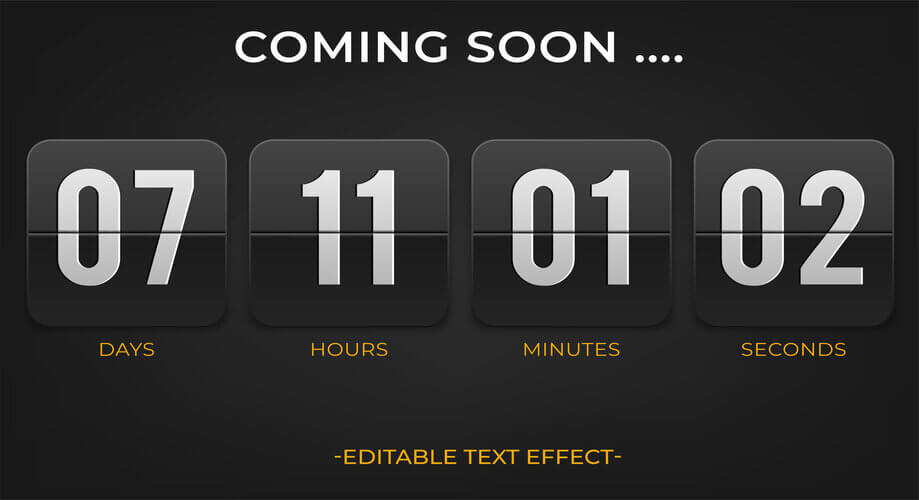
Temel olarak 2 tür geri sayım sayacı emrinizde olabilir. Standart veya normal sayaç zamanlayıcı ve her zaman yeşil sayaç zamanlayıcı.
Standart Geri Sayım Sayacı:
Standart sayaç zamanlayıcı, 2 tür sayaç zamanlayıcı arasında en yaygın olanıdır. Belirli bir noktaya kadar geri sayan statik bir geri sayım sayacıdır. Bu tür zamanlayıcının özelliği, web sitesini her ziyaret ettiklerinde tüm ziyaretçilere aynı şekilde görünmesidir.
Örneğin, 100 ziyaretçi belirli bir web sitesini aynı anda ziyaret ederse, bir teklif için standart bir geri sayım sayacı gösterirse, hepsi aynı zaman çizelgesini, belki de teklifin 3 saat kalasını görüntüler.
Evergreen Geri Sayım Sayacı:
Evergreen geri sayım sayacı ise dinamik bir geri sayım sayacıdır ve bir ziyaretçiden diğerine değişir. Bir ziyaretçi web sitesine girdiğinde zamanlayıcı geri saymaya başlar. Ayarlara bağlı olarak, zamanlayıcı görünecek ve ziyaretçiye belirli bir saat veya tarih gösterecektir.
Örneğin, bir ziyaretçiye indirim kampanyasının 2 saatini, başka bir ziyaretçiye aynı kampanyanın kalan 4 saatini gösterebilir.
WordPress Sitenize Neden ve Ne Zaman Geri Sayım Sayacı Eklemelisiniz?
Geri sayım sayacıyla ilgili tüm ayrıntıları öğrendikten sonra, geri sayım sayacı kullanmanın gerekliliğini öğrenmek için can atıyor olmalısınız, değil mi? Eh, bir geri sayım sayacı size birçok fayda sağlayabilir. Onlar neler? Onları kontrol edelim-
- Ziyaretçilerin zihninde heyecan ve beklenti yaratır.
- Sınırlı bir süre gösterimi ile ziyaretçilerin zihninde FOMO etkisi yaratır.
- Web sitenizin düzenini renklendirir.
- Son olarak, geri sayım sayacı herhangi bir teklife yönelikse, dönüşüm ve satışları artırır.
Böylece, neden bir geri sayım sayacına ihtiyacınız olduğunu anladınız. Şimdi, geri sayım sayacını ne zaman kullanabileceğinizi bilmenin zamanı geldi.
- Bir web sitesini başlatmadan önce "çok yakında" sayfasında.
- Müşterilerinizi ve ziyaretçilerinizi yaklaşan yeni ürünleriniz hakkında bilgilendirmek.
- Farklı festivaller vesilesiyle müşterilerinize indirimler sunmak istediğinizde.
- Yaklaşan büyük etkinliklerinizin ve konferanslarınızın tarihlerini bildirmek için.
- İşletmenizin doğum gününü veya yıl dönümünü bildirmek için.
- Web siteniz bakımdayken geri dönüşünüz ile ilgili olarak geri sayım sayacını kullanabilirsiniz.
WordPress Sitenize Geri Sayım Sayacı Nasıl Eklenir?
Şimdi, ElementsKit'in "Geri Sayım Sayacı widget'ından" yararlanarak WordPress sitenize nasıl geri sayım sayacı ekleyebileceğinizi göstereceğim. Lafı fazla uzatmadan lafa geçelim-
ElementsKit'i kurun ve etkinleştirin:
İlk olarak, WordPress sitenizin yönetici paneline giriş yapmanız gerekir. Ardından, sitenize ElementsKit'i kurun ve etkinleştirin. Sitenizde Elementor'un zaten kurulu olduğundan emin olun. Değilse, ElementsKit'in çalışması için önce Elementor'u yükleyin.
ElementsKit'i yüklemek için, kontrol panelinizde Eklentiler'e gidin ve aşağıdaki ekran görüntüsünde gösterildiği gibi "Yeni ekle"yi seçin.
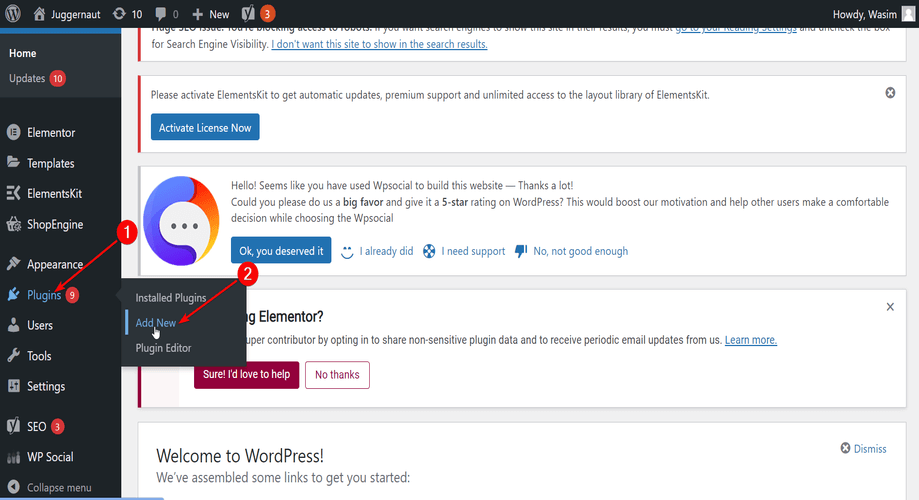
Arama alanına ElementsKit'i yazın ve "Şimdi yükle" düğmesini kırın. Kurulum tamamlandıktan sonra eklentiyi etkinleştirin.
Instagram beslemenizi WordPress sitenize yerleştirebileceğinizi biliyor musunuz? Nasıl? Buna bir bak-
Instagram beslemesini WordPress sitenize nasıl yerleştirebilirsiniz?
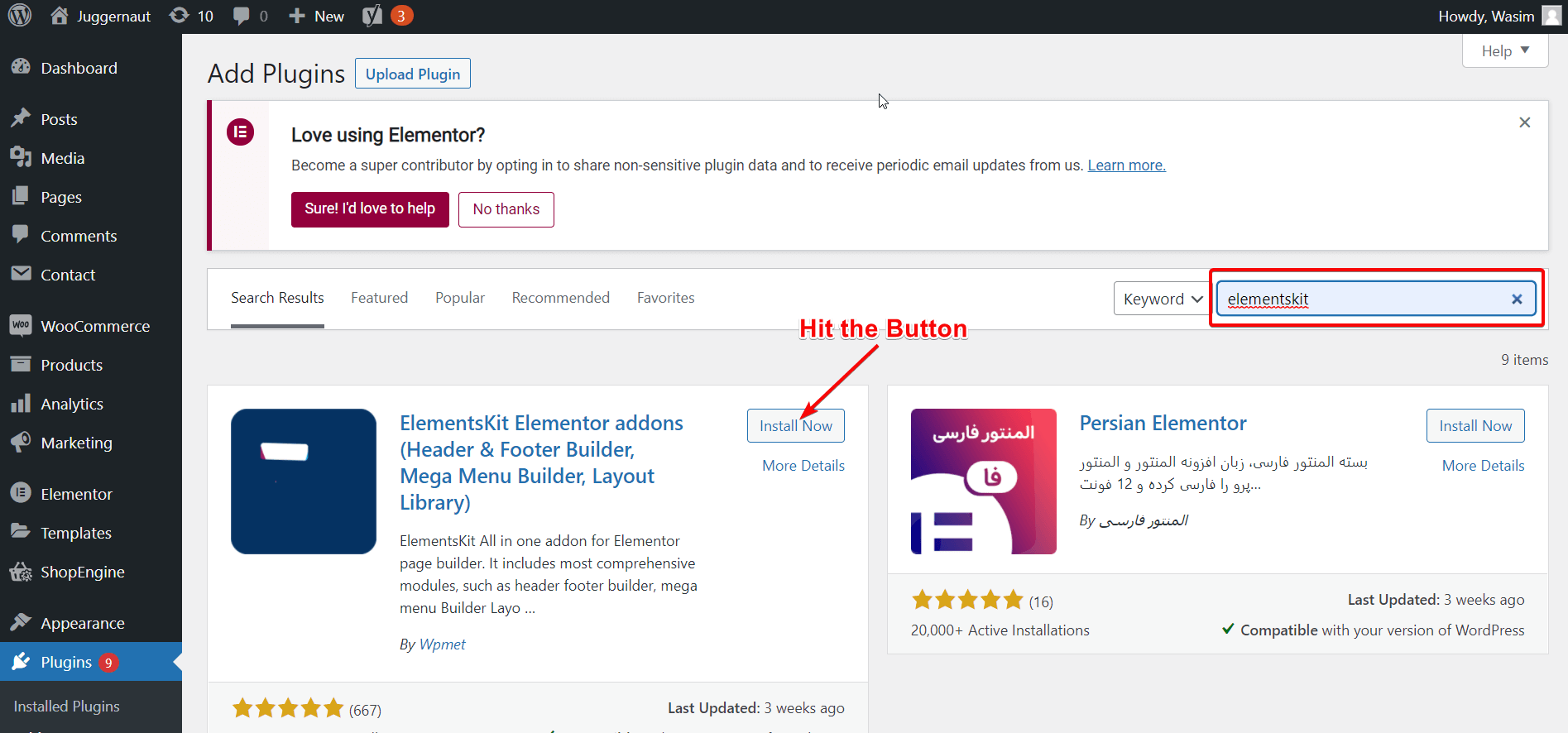
Sitenizde Yeni Bir Sayfa veya Gönderi Oluşturun ve Yayınlayın:
Şimdi, sayfanıza bir geri sayım sayacı widget'ı ekleyebilmeniz için sitenize yeni bir sayfa oluşturma ve yayınlama zamanı.

Ardından, yeni bir sayfa veya gönderi eklemek için kontrol panelinizde Sayfaları veya Gönderileri bulun. Geri sayım sayacını görüntülemek için siteme yeni bir sayfa ekleyeceğim. Yeni sayfanızı oluşturmak ve yayınlamak için aşağıdaki adımları izleyin.
- Sayfalar'a gidin ve Yeni Ekle'yi tıklayın.
- Sayfa için bir Başlık ekleyin
- Şablonu “Elementor Full Width” olarak ayarlayın
- Son olarak, sayfayı yayınlayın
- "Elementor ile Düzenle" düğmesini tıklamayı unutmayın
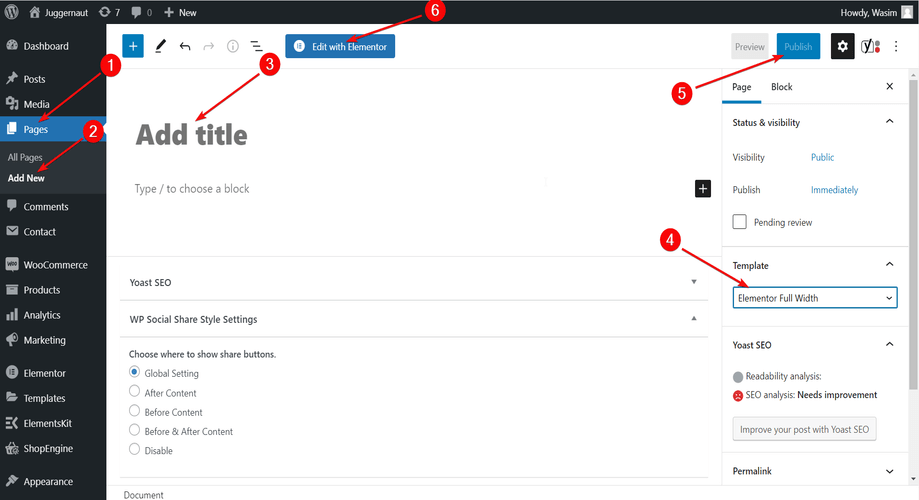
Ancak, mevcut sayfalarınızdan herhangi birine geri sayım sayacı eklemek isterseniz, bunu da yapabilirsiniz.
Geri Sayım Sayacı Widget'ını Sürükleyip Bırakın:
Elementor penceresine geçtiğinizde, bir dizi Elementor ve ElementsKit widget'ını görüntüleyebilirsiniz. Tek yapmanız gereken arama alanında geri sayım sayacı widget'ını aramak ve onu belirtilen alana sürükleyip bırakmak.
Aşağı kaydırabilir ve widget'ı da bulabilirsiniz. Widget'ı bıraktıktan hemen sonra, varsayılan geri sayım sayacı sayfada görünecektir. Bu adımda yapmanız gerekenler hakkında daha iyi bir fikir edinmek için aşağıdaki gifi takip edin.
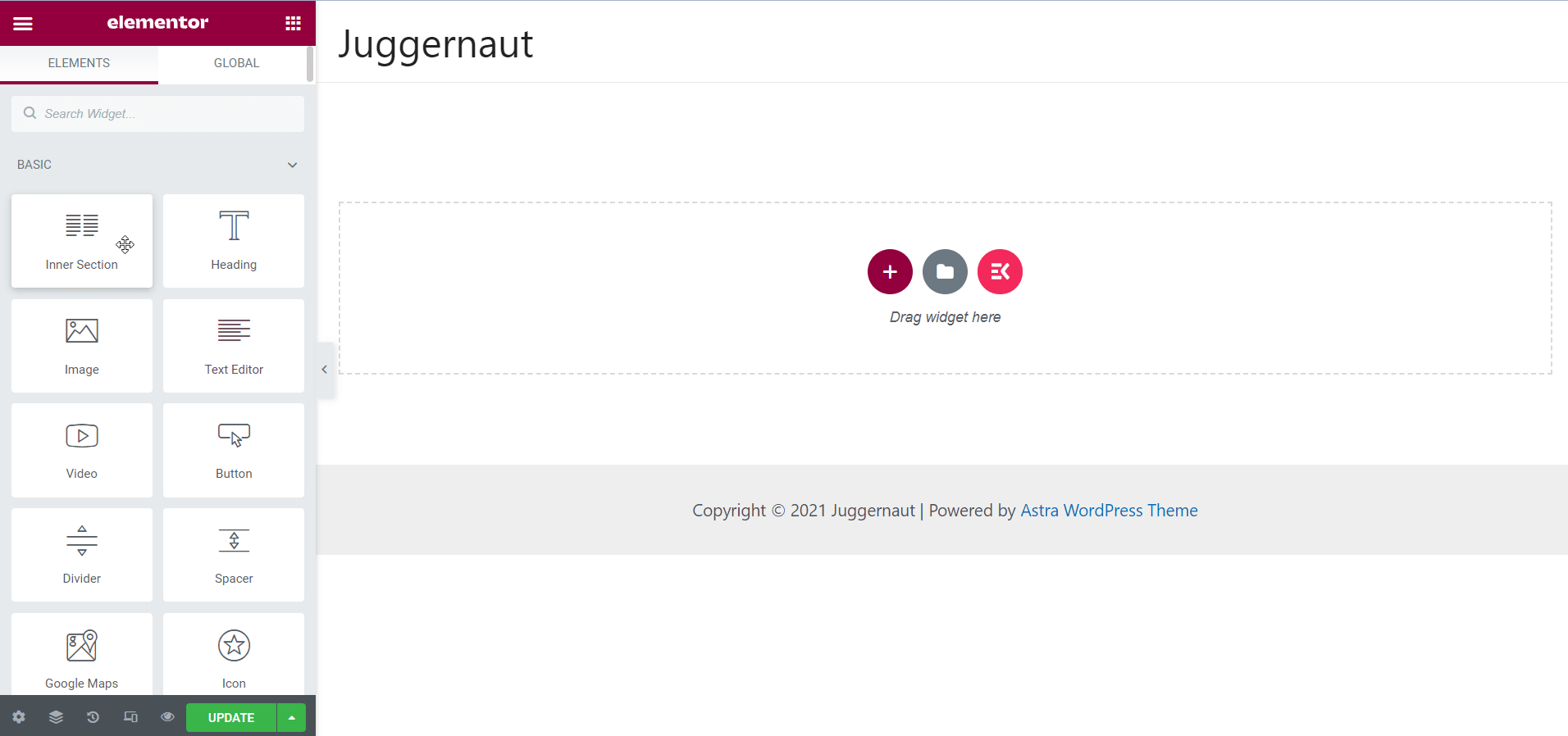
Geri Sayım Sayacı İçeriğini Özelleştirin:
Artık ekranınızda varsayılan geri sayım sayacı var. Ancak varsayılan geri sayım sayacı tasarımını beğenmeyebilirsiniz, bu nedenle “Ön Ayarlar” öğesinden seçebileceğiniz ek zamanlayıcı tasarımları vardır. Sitenize uygun tasarımı seçin.
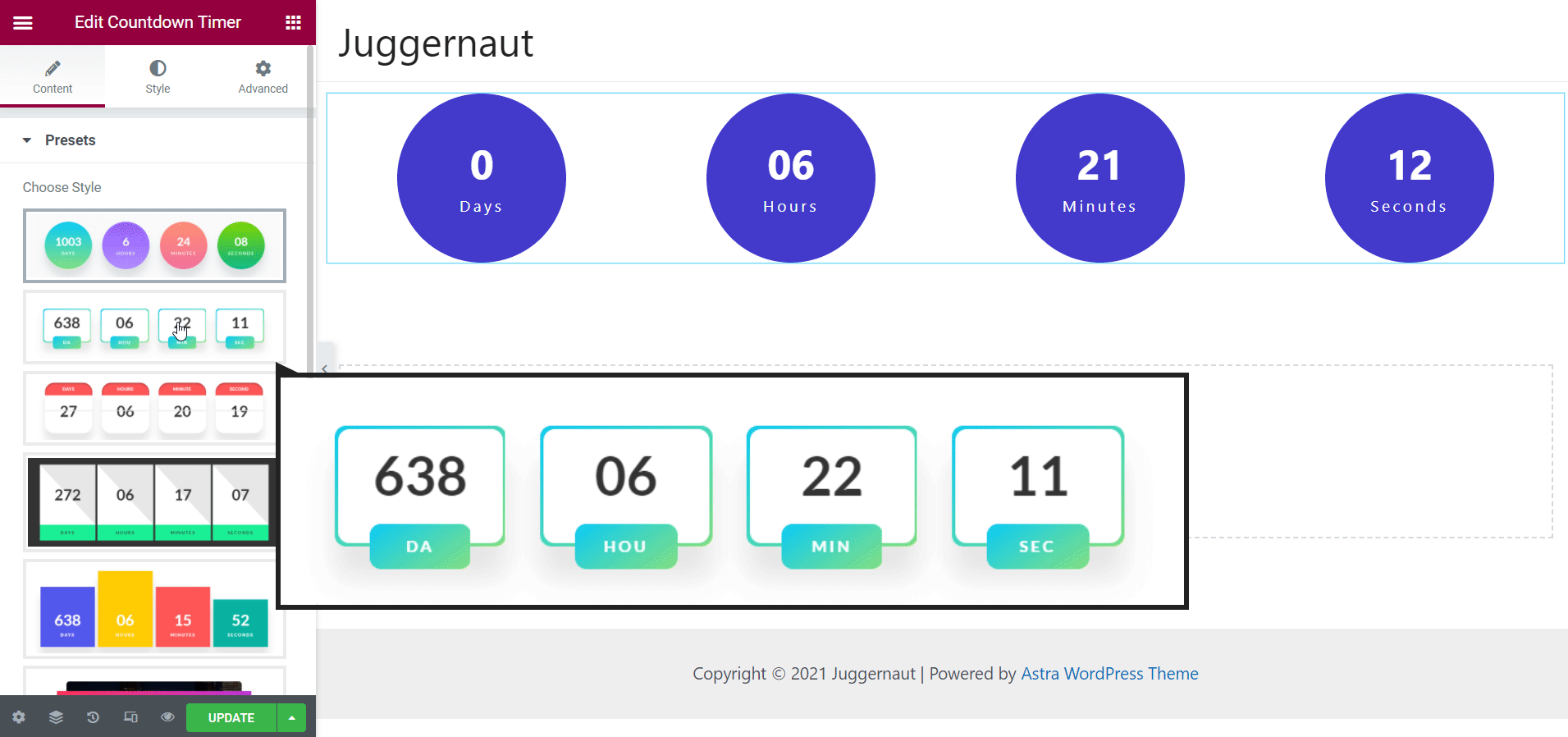
Zamanlayıcı Ayarları öğesinden, geri sayım bitiş tarihi ve özel etiketler dahil olmak üzere gerekli parametrelerinizi ayarlayabilirsiniz.
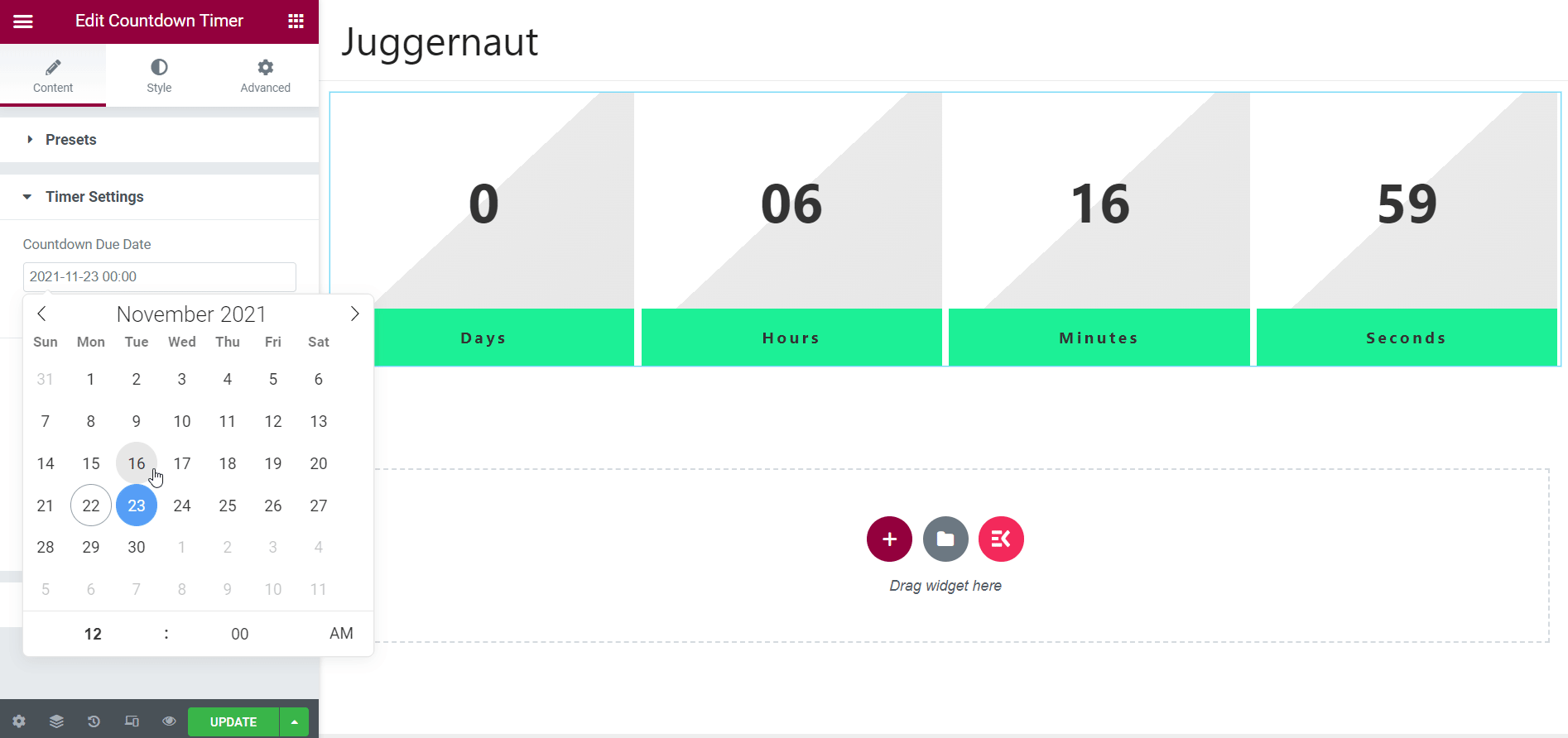
Expire Action öğesinden, geri sayımın sona ermesinden sonra ekran içeriğini ayarlayabilirsiniz. Ancak, kendi içeriğinizi ayarlamak için ince ayar yapmanız gereken öğede önceden ayarlanmış bir varsayılan içerik vardır.
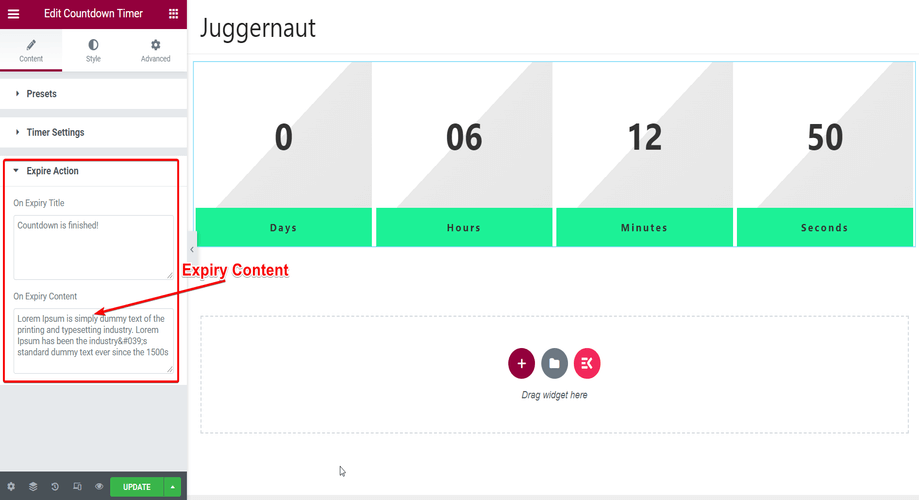
Geri Sayım Sayacını Stilize Edin:
ElementsKit geri sayım sayacı widget'ında birden çok stil seçeneği vardır. İçerik genişliğini, yüksekliğini, satır yüksekliğini, alt kenar boşluğunu vb. değiştirebilir ve ayarlayabilirsiniz.
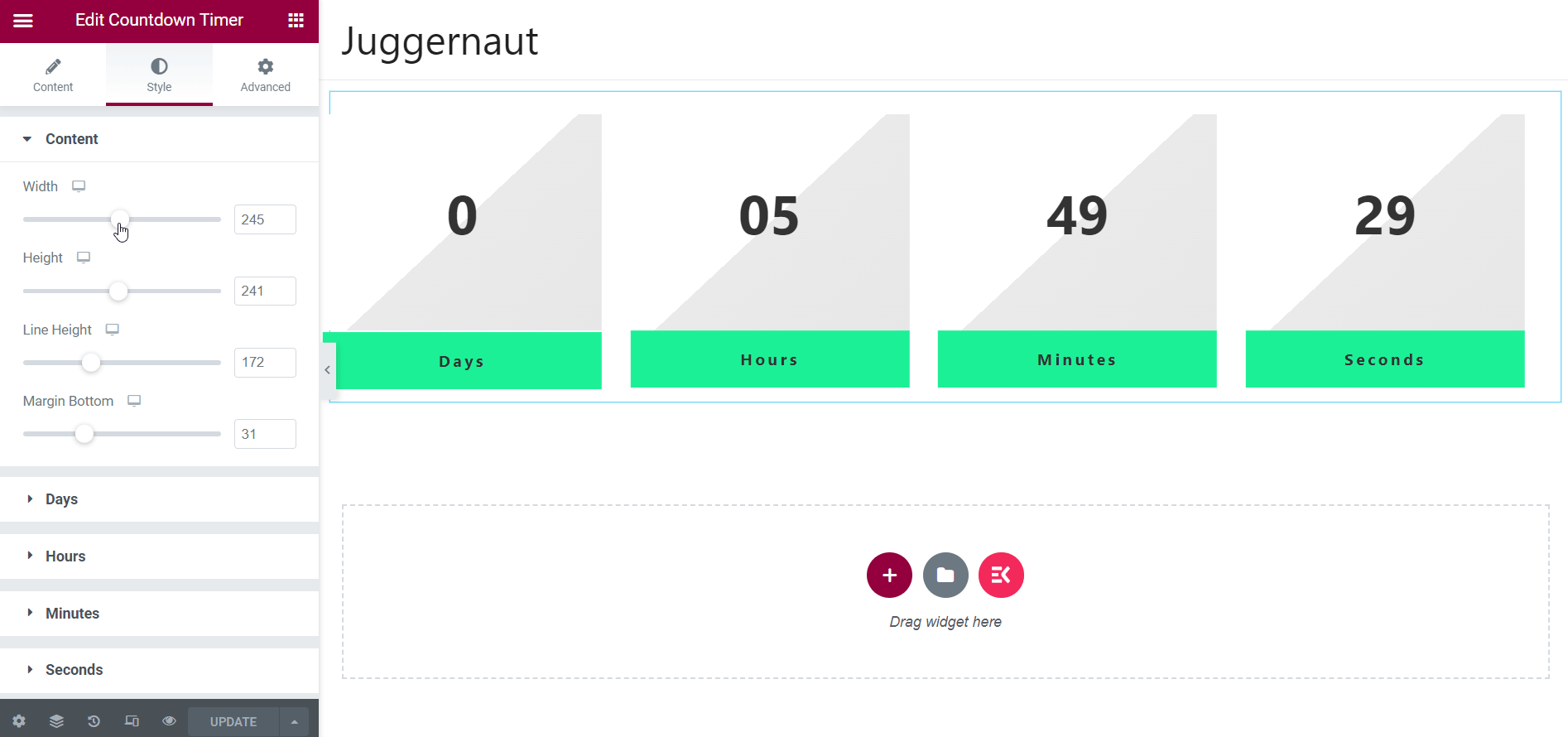
Ayrıca, zamanlayıcıyı segment bazında stilize edebilirsiniz, yani stil için günleri, saatleri, dakikaları ve saniyeleri ayrı ayrı seçebilirsiniz. Aşağıda, “Günler” bölümünün stilini gösterdim. Diğer bölüm de benzer şekilde stilize edilebilir.
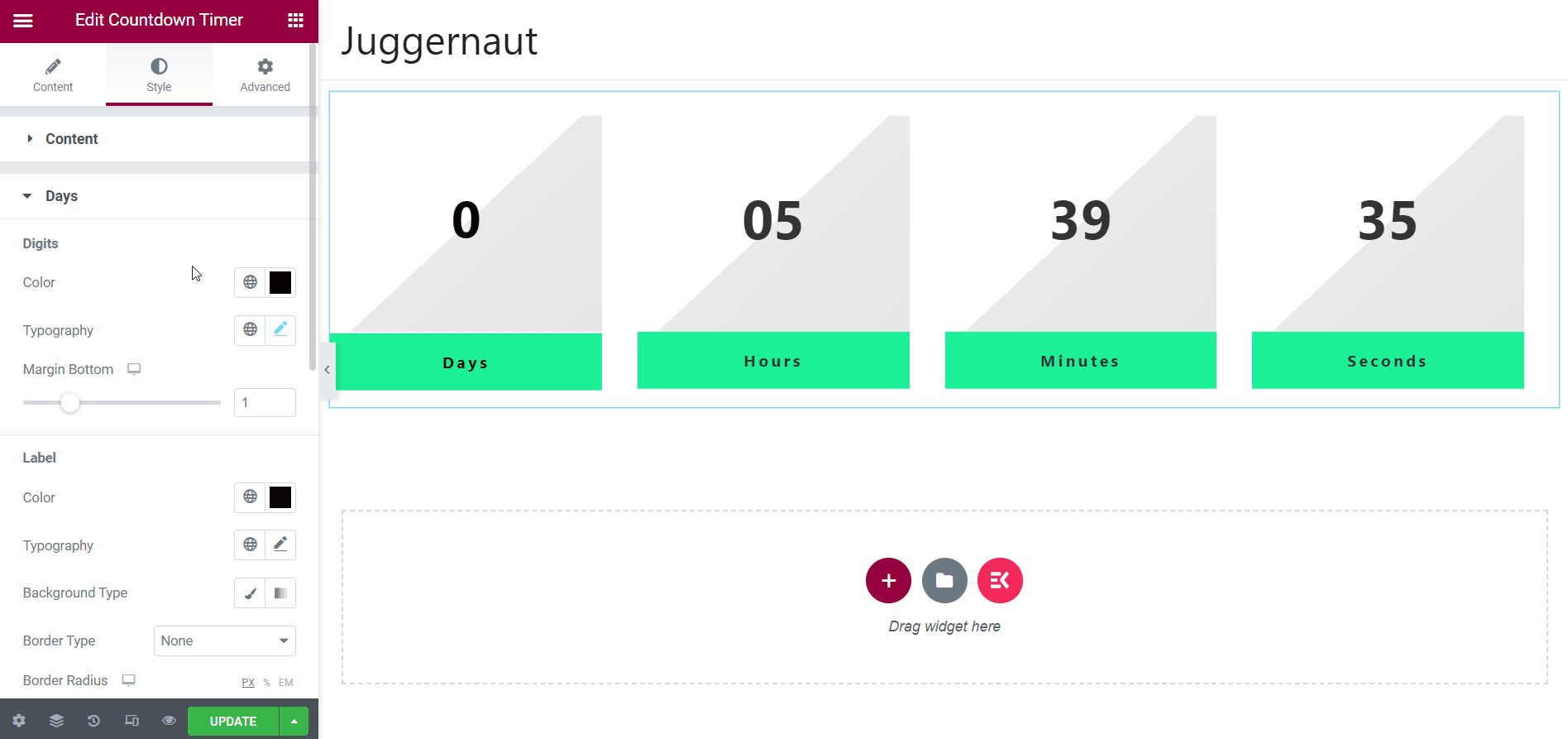
Her segmentte rakam rengi ve tipografi, etiket rengi, tipografi, arka plan tipi vb. gibi birçok seçenek vardır. Tüm bu parametreleri seçip ayarlayarak geri sayım sayacının tercih ettiğiniz görünümü yansıtabilirsiniz.
Gelişmiş Sekmesinden Yararlanın:
Bunun dışında, Gelişmiş sekmesini kullanarak geri sayım sayacını da canlandırabilirsiniz. Gelişmiş sekmesinde ElementsKit Efektleri, ElementsKit Yapışkan, ElementsKit Gelişmiş Araç İpucu vb. gibi birçok öğe vardır. Bu öğelerden efektler, bilgiler, özellikler vb. eklemek için yararlanabilirsiniz.
Örneğin, ElementsKit Efektleri öğesini kullanıyorsanız kaydırma, fare üzerinde hareket, eğme vb. efektler ekleyebilirsiniz. Gelişmiş sekmesinden yararlanarak geri sayım sayacını bu şekilde renklendirebilirsiniz.
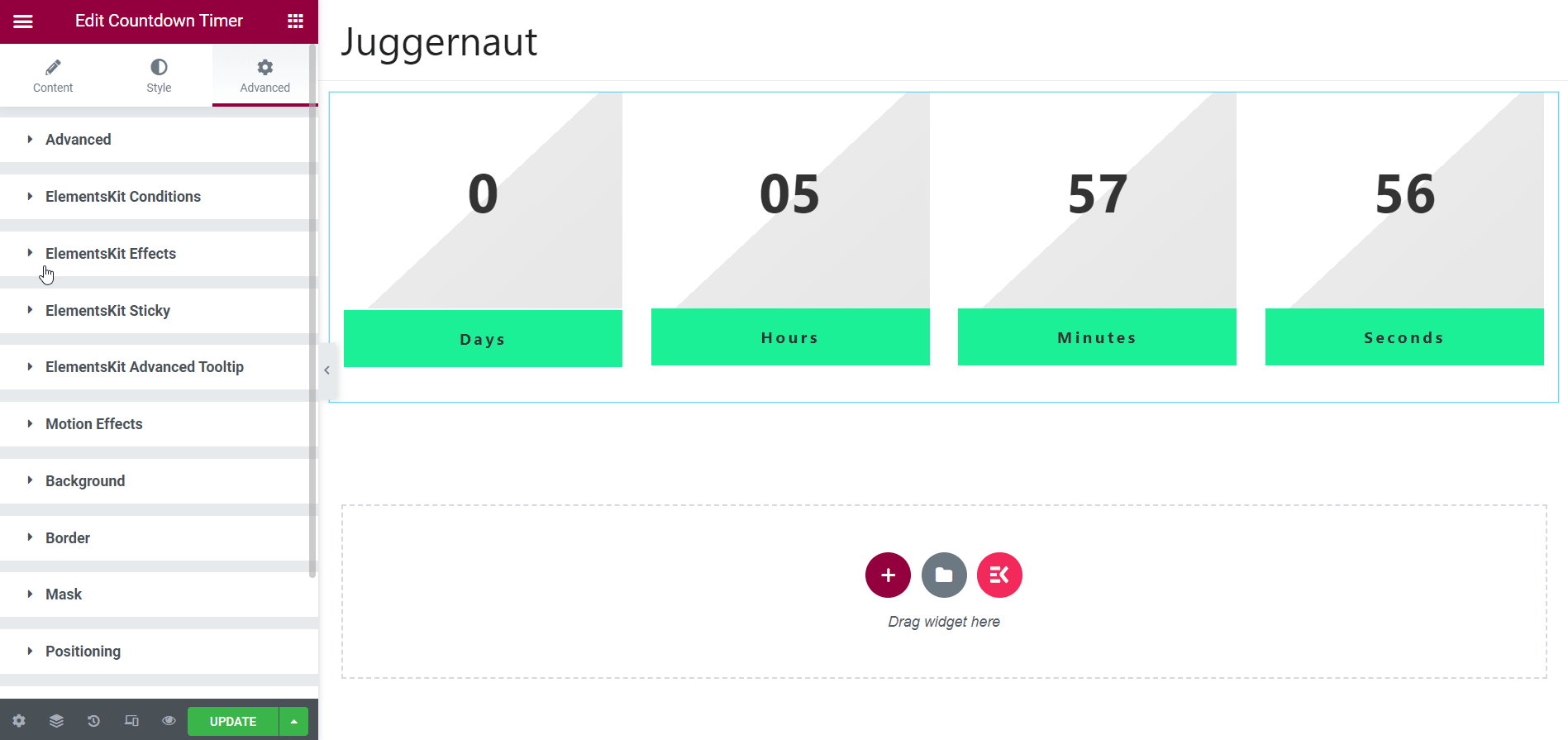
Canlı Sitedeki Son Çıktı:
Tüm ince ayar ve ayarlamaları tamamladığınızda, sitenizdeki geri sayım sayacını canlı olarak önizlemeye hazırsınız. Ama görmeden önce sayfayı güncellemeyi unutmayın. Şimdi, editör sayfasının sol alt kısmındaki önizleme simgesine tıklayın.
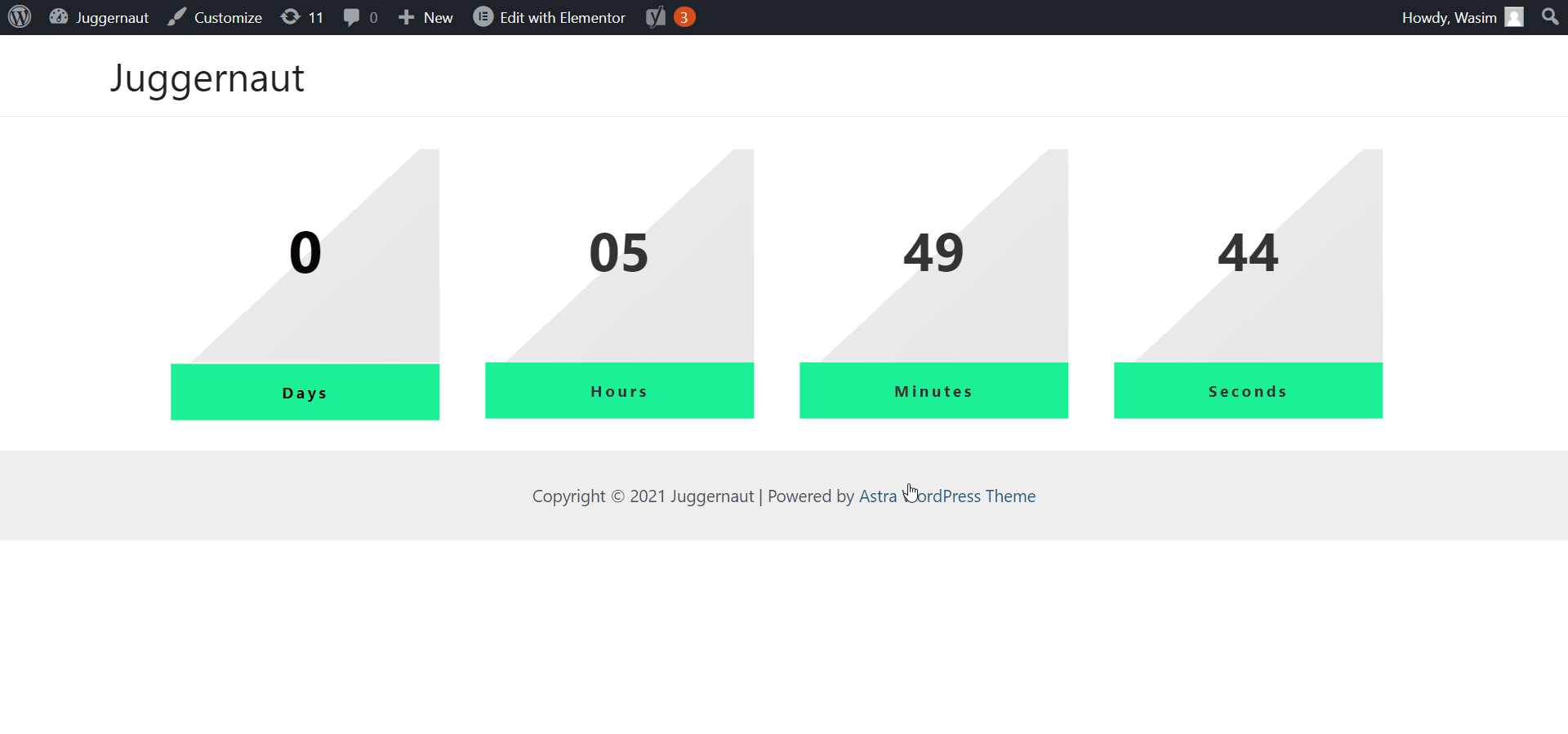
Bu sizi canlı siteye götürecek ve işte burada!!! Geri sayım sayacı ekranda. Geri sayım sayacının herhangi bir alanından memnun değilseniz, editöre geri dönebilir ve gerekli değişiklikleri yapabilirsiniz.
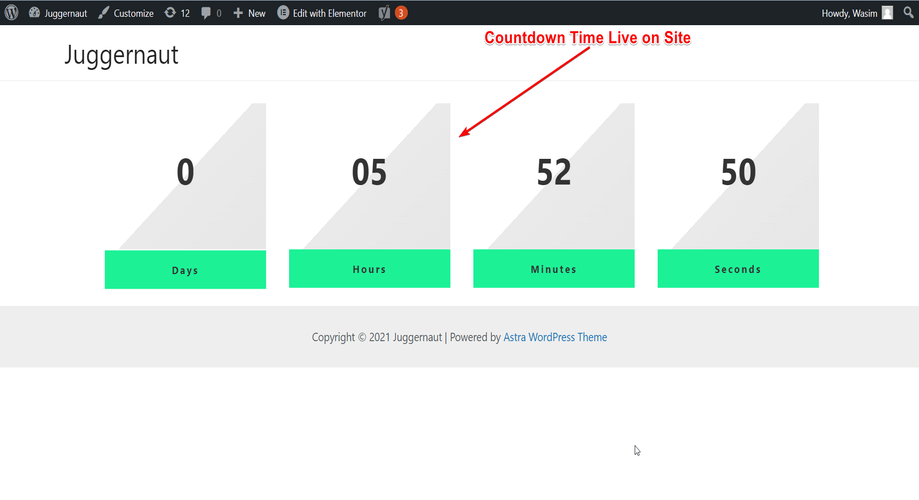
Özetliyor:
ElementsKit eklentisini dağıtan bir siteye geri sayım sayacı eklemek çok kolay, değil mi? Evet, ElementsKit kolay anlaşılır bir eklentidir ve tüm modüllerini, widget'larını ve özelliklerini oldukça basit bir şekilde kullanabilirsiniz. Daha da önemlisi, geri sayım sayacını açılış sayfası, ürün sayfası ve ödeme sayfası dahil olmak üzere web sitenizin herhangi bir yerine ekleyebilirsiniz.
Ziyaretçilerinizin dikkatini çekmek ve işinizi canlandırmak istiyorsanız, ElementsKit'in geri sayım sayacı sizin için doğru seçimdir. Eşsiz ve muhteşem tasarımları, web sitenizin düzenini çekirdeğe kadar çekici hale getirebilir ve sizi diğerlerinden farklı kılar.
Bu eğitimde sizin için sahip olduğum tek şey bu. Umarım ElementsKit ile WordPress'inize geri sayım sayacı eklemeyi çok kolay bulmuşsunuzdur. Öyleyse, bu harika eklentiden yararlanmak için geri adım atmayın ve satışlarınızın ve dönüşümlerinizin artmasına izin verin!!!
Merak ediyorsanız, WordPress sitenize görüntü etkin noktası oluşturma süreci hakkında bilgi edinin!!!
WordPress Sitenizde görüntü etkin noktası nasıl oluşturulur ve kullanılır?
